بهینه سازی پراکندگی نوار در یک جریان الکترواسموتیک از طریق یک میکروکانال منحنی
معرفی
این مدل از ماژول بهینه سازی برای به حداقل رساندن پراکندگی ناشی از چرخش یک گونه شیمیایی در یک جریان الکترواسموتیک از طریق یک کانال منحنی استفاده می کند ( مرجع 1 ، مرجع 2 ، و مرجع 3 ). پراکندگی عمدتاً توسط دو عامل ایجاد می شود: تفاوت در طول مسیر بین مرزهای داخلی و خارجی کانال منحنی، و تفاوت در بزرگی میدان الکتریکی در امتداد این دو مرز. پراکندگی ناشی از منحنی ممکن است توانایی تشخیص گونه را مختل کند. پروفیل غلظت پایین دست تولید شده توسط هندسه بهینه شده دارای حداکثر غلظت تقریباً سه برابر بزرگتر از غلظت تولید شده توسط هندسه اصلی است.
تعریف مدل
هندسه اصلی دستگاه در شکل 1 نشان داده شده است . عرض کانال 100 میکرومتر و شعاع بیرونی r o برای کانال منحنی 150 میکرومتر است . طول L برای بخش مستقیم میکروکانال 1 میلی متر است. باند گونه های شیمیایی در x = – 600μm معرفی شده و به عنوان پالس گاوسی با غلظت اوج 1 mol/m3 مدل سازی شده است .
نوار املاح توسط الکترواسموز از طریق هندسه منحنی حمل می شود. جریان الکترواسموتیک حالت پایدار با حل معادلات جریان خزنده با شرایط مرزی لغزش Helmholtz-Smoluchowski که در دیوارههای کانال اعمال میشود، مدلسازی میشود:
که در آن u eo سرعت لغزش الکترواسموتیک، ε 0 گذردهی فضای آزاد، ε r گذردهی نسبی محلول، μ ویسکوزیته دینامیکی سیال، ζ پتانسیل زتا و E t مولفه مماسی است. میدان الکتریکی به عنوان دیوار میدان الکتریکی مورد نیاز برای تخمین سرعت لغزش با حل معادله لاپلاس محاسبه می شود.
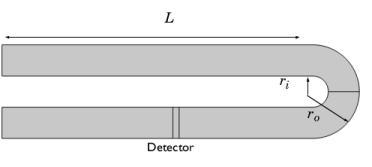
شکل 1: هندسه مدل اولیه یک میکروکانال با عرض ثابت با چرخش 180 درجه است.
انتقال املاح از طریق کانال منحنی با استفاده از معادله همرفت- انتشار گذرا مدلسازی میشود. انتشار، D ، گونه به عنوان 1·10-11 m2 / s در نظر گرفته می شود، که بر اساس سرعت لغزش و عرض، W ، کانال (Pe = u eo W) به عدد Peclet تقریباً 6100 منجر می شود . /D ).
اولین مطالعه پراکندگی در نوار املاح را از طریق هندسه شعاع ثابت با چرخش 180 درجه مدل می کند. در مطالعه دوم از ماژول بهینه سازی برای بهینه سازی هندسه برای حداقل پراکندگی نوار املاح استفاده می شود. منحنی کانال داخلی با یک منحنی بزیه نشان داده می شود ( مرجع 4). پنج پارامتر برای بهینهسازی هندسه از جمله شعاعهای داخلی، نقاط کنترل منحنی بزیه و وزنهای مربوطه انتخاب میشوند. گسسته سازی هندسی پیچیده تری را می توان با استفاده از چندین منحنی بزیه به دست آورد. پارامترهای منحنی بزیه به عنوان متغیرهای بهینه سازی با هدف به حداقل رساندن پراکندگی املاح استفاده می شود. پراکندگی املاح برای عدد Peclet داده شده را می توان به تفاوت زمان صرف شده توسط مولکول های املاح برای عبور از لبه های داخلی و خارجی میکروکانال مرتبط دانست. بنابراین از تابع هدف زیر برای رسیدن به طرح بهینه استفاده می شود:
که در آن، t in و t out زمان هایی هستند که ماده حل شده به ترتیب در امتداد منحنی در امتداد دیواره های داخلی و خارجی حرکت می کند. استفاده از این تابع هدف ساده به این معنی است که برای مرحله بهینهسازی تنها راهحل حالت پایدار میدان سرعت مورد نیاز است.
نتایج و بحث
بزرگی میدان سرعت (نمودار سطحی) و پتانسیل الکتریکی (محورها) برای هندسه اصلی در شکل 2 رسم شده است . خطوط هم پتانسیل در امتداد منحنی داخلی نزدیکتر هستند که منجر به یک میدان الکتریکی غیریکنواخت و میدان سرعت در بخش منحنی میشود. نوار املاح لبه داخلی را با سرعت بیشتری طی می کند و در نتیجه پراکندگی قابل توجهی وجود دارد ( شکل 3 را ببینید ).
قدر سرعت در طول مقطع میکروکانال در هندسه بهینه شده نشان داده شده در شکل 4 تقریباً یکنواخت است . علاوه بر این، بخش مخروطی در هندسه بهینه شده، طول مسیر را در امتداد لبه میکروکانال داخلی افزایش می دهد. نمودار سطح غلظت در شکل 5 کاهش پراکندگی املاح را در هندسه بهینه نشان می دهد.
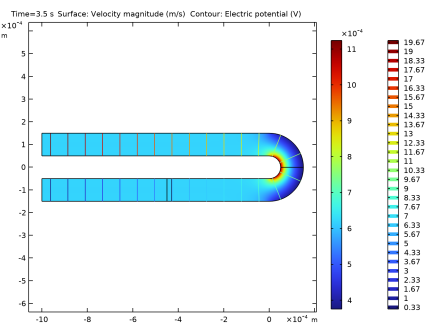
شکل 2: قدر سرعت (سطح) و پتانسیل الکتریکی (کانتور) برای هندسه اصلی.
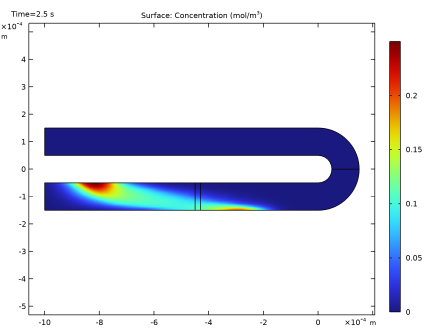
شکل 3: نمودار سطح غلظت در هندسه اصلی که پراکندگی ناشی از کانال منحنی را نشان می دهد.
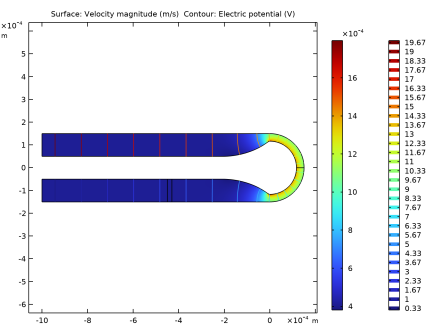
شکل 4: بزرگی سرعت (نقشه سطحی) و پتانسیل الکتریکی (نمودار کانتور) در هندسه بهینه شده.
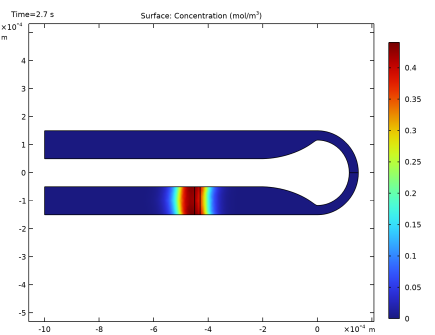
شکل 5: نمودار سطح غلظت که طراحی بهینه شده را برای به حداقل رساندن پراکندگی نشان می دهد.
شکل 6 میانگین غلظت عبوری از آشکارساز (دامنه 3) را برای هندسه اصلی و همچنین بهینه شده مقایسه می کند. اوج شدت غلظت متوسط به دست آمده تقریباً سه برابر بیشتر برای هندسه بهینه شده در مقایسه با هندسه اصلی برای عدد Peclet داده شده است.
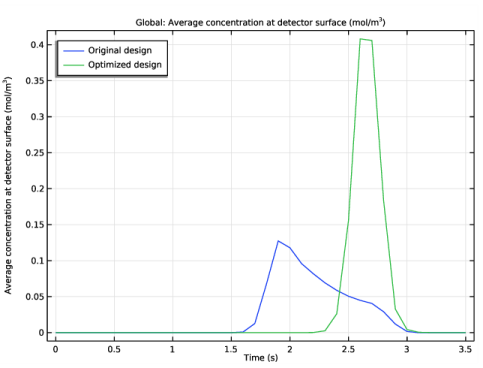
شکل 6: میانگین غلظت از طریق آشکارساز برای هندسه های اصلی و بهینه شده.
منابع
1. SK Griffiths and RH Nilson, “Low-Dispersion Turns and Junctions for Microchannel Systems,” Analytical Chemistry , vol. 73، شماره 2، صفحات 272-278، 2001.
2. SK Griffiths and RH Nilson، “Band Spreading in Two Dimensional Microchannel Turns for Electrokinetic Species Transport,” Analytical Chemistry , vol. 72، شماره 21، صفحات 5473-5482، 2000.
3. JL Molho, AE Herr, BP Mosier, JG Santiago, TW Kenny, RA Brennen, GB Gordon, and B. Mohammadi, “Optimization of Turn Geometries for Microchip Electrophoresis, Analytical Chemistry , vol. 73، شماره 6، صص 1350–1360، 2001.
4. M. Jain، A. Rao و K. Nandakumar، “مطالعه بهینه سازی شکل شیار برای میکرومیکسرها”، ارائه شده در کنفرانس COMSOL 2012، بوستون.
مسیر کتابخانه برنامه: Microfluidics_Module/Fluid_Flow/microchannel_dispersion_optimization
دستورالعمل مدلسازی
از منوی File ، New را انتخاب کنید .
جدید
در پنجره جدید ، روی  Model Wizard کلیک کنید .
Model Wizard کلیک کنید .
مدل جادوگر
1 | در پنجره Model Wizard روی |
2 | در درخت Select Physics ، AC/DC>Electric Fields و Currents>Electric Currents (ec) را انتخاب کنید . |
3 | روی افزودن کلیک کنید . |
4 | در درخت Select Physics ، Fluid Flow>Single-Phase Flow>Creeping Flow (spf) را انتخاب کنید . |
5 | روی افزودن کلیک کنید . |
6 | در درخت Select Physics ، Chemical Species Transport>Transport of Diluted Species (tds) را انتخاب کنید . |
7 | روی افزودن کلیک کنید . |
8 |
9 | در درخت انتخاب مطالعه ، General Studies>Stationary را انتخاب کنید . |
10 |
تعاریف جهانی
پارامترهای هندسه
1 | در پنجره Model Builder ، در قسمت Global Definitions روی Parameters 1 کلیک کنید . |
2 | در پنجره تنظیمات برای پارامترها ، بخش پارامترها را پیدا کنید . |
3 |
4 | به پوشه Application Libraries مدل بروید و روی فایل microchannel_dispersion_optimization_geom_parameters.txt دوبار کلیک کنید . |
5 | در قسمت نوشتار برچسب ، پارامترهای هندسه را تایپ کنید . |
پارامترهای مدل
1 | در نوار ابزار Home ، روی |
2 | در پنجره تنظیمات برای پارامترها ، بخش پارامترها را پیدا کنید . |
3 |
4 | به پوشه Application Libraries مدل بروید و روی فایل microchannel_dispersion_optimization_model_parameters.txt دوبار کلیک کنید . |
5 | در قسمت Label text، Model parameters را تایپ کنید . |
هندسه 1
Cubic Bézier 1 (cb1)
1 | در نوار ابزار Geometry ، روی |
2 | در پنجره تنظیمات برای Cubic Bézier ، بخش Control Points را پیدا کنید . |
3 | در ردیف 1 ، y را روی r2 قرار دهید . |
4 | در ردیف 2 ، x را روی kk*r2 و y را روی r2 قرار دهید . |
5 | در ردیف 3 ، x را روی r2 و y را روی kk*r2 قرار دهید . |
6 | در ردیف 4 ، x را روی r2 قرار دهید . |
بخش خط 1 (ls1)
1 | در نوار ابزار Geometry ، روی |
2 | در پنجره تنظیمات برای بخش خط ، بخش Starting Point را پیدا کنید . |
3 | از لیست Specify ، Coordinates را انتخاب کنید . |
4 | قسمت Endpoint را پیدا کنید . از لیست Specify ، Coordinates را انتخاب کنید . |
5 | قسمت Starting Point را پیدا کنید . در قسمت متن x ، r2 را تایپ کنید . |
6 | قسمت Endpoint را پیدا کنید . در قسمت متن x ، P1 را تایپ کنید . |
Cubic Bézier 2 (cb2)
1 | در نوار ابزار Geometry ، روی |
2 | در پنجره تنظیمات برای Cubic Bézier ، بخش Control Points را پیدا کنید . |
3 | در ردیف 1 ، y را روی P1 قرار دهید . |
4 | در ردیف 2 ، x را روی kk*P1 و y را روی P1 قرار دهید . |
5 | در ردیف 3 ، x را روی P1 و y را روی kk*P1 قرار دهید . |
6 | در ردیف 4 ، x را روی P1 قرار دهید . |
Cubic Bézier 3 (cb3)
1 | در نوار ابزار Geometry ، روی |
2 | در پنجره تنظیمات برای Cubic Bézier ، بخش Control Points را پیدا کنید . |
3 | در ردیف 1 ، y را روی P1 قرار دهید . |
4 | در ردیف 2 ، x را روی -20e-6 و y را روی P1 تنظیم کنید . |
5 | در ردیف 3 ، x را روی -40e-6 و y را روی P2 تنظیم کنید . |
6 | در ردیف 4 ، x را روی -RL و y را روی r1 تنظیم کنید . |
7 | قسمت Weights را پیدا کنید . در قسمت متن 1 ، P3 را تایپ کنید . |
8 | در قسمت متن 2 ، P4 را تایپ کنید . |
9 | در قسمت متن 3 ، P5 را تایپ کنید . |
چند ضلعی 1 (pol1)
1 | در نوار ابزار Geometry ، روی |
2 | در پنجره Settings for Polygon ، بخش Object Type را پیدا کنید . |
3 | از لیست نوع ، منحنی باز را انتخاب کنید . |
4 | بخش مختصات را پیدا کنید . از فهرست منبع داده ، Vectors را انتخاب کنید . |
5 | در قسمت متن x ، -RL -L -L 0 را تایپ کنید . |
6 | در قسمت متن y ، r1 r1 r2 r2 را تایپ کنید . |
تبدیل به منحنی 1 (ccur1)
1 | در نوار ابزار Geometry ، روی |
2 | در پنجره Graphics کلیک کنید و سپس Ctrl+A را فشار دهید تا همه اشیا انتخاب شوند. |
تبدیل به جامد 1 (csol1)
1 | در نوار ابزار Geometry ، روی |
2 | فقط شی ccur1 را انتخاب کنید. |
آینه 1 (mir1)
1 | در نوار ابزار Geometry ، روی |
2 | فقط شی csol1 را انتخاب کنید. |
3 | در پنجره تنظیمات برای Mirror ، بخش ورودی را پیدا کنید . |
4 | چک باکس Keep input objects را انتخاب کنید . |
5 | قسمت Normal Vector to Line of Reflection را پیدا کنید . در قسمت متن x ، 0 را تایپ کنید . |
6 | در قسمت متن y ، 1 را تایپ کنید . |
نقطه 1 (pt1)
1 | در نوار ابزار هندسه ، روی |
2 | در پنجره تنظیمات برای Point ، بخش Point را پیدا کنید . |
3 | در قسمت متن x ، -IL را تایپ کنید . |
4 | در قسمت متن y ، r1 را تایپ کنید . |
نقطه 2 (pt2)
1 | در نوار ابزار هندسه ، روی |
2 | در پنجره تنظیمات برای Point ، بخش Point را پیدا کنید . |
3 | در قسمت متن x ، -IL را تایپ کنید . |
4 | در قسمت متن y ، r2 را تایپ کنید . |
نقطه 3 (pt3)
1 | در نوار ابزار هندسه ، روی |
2 | در پنجره تنظیمات برای Point ، بخش Point را پیدا کنید . |
3 | در قسمت متن x ، -IL را تایپ کنید . |
4 | در قسمت متن y ، -r2 را تایپ کنید . |
نقطه 4 (pt4)
1 | در نوار ابزار هندسه ، روی |
2 | در پنجره تنظیمات برای Point ، بخش Point را پیدا کنید . |
3 | در قسمت متن x ، -IL را تایپ کنید . |
4 | در قسمت متن y ، -r1 را تایپ کنید . |
مستطیل 1 (r1)
1 | در نوار ابزار Geometry ، روی |
2 | در پنجره تنظیمات برای Rectangle ، بخش Size and Shape را پیدا کنید . |
3 | در قسمت متن Width ، 2e-5 را تایپ کنید . |
4 | در قسمت متن ارتفاع ، r2-r1 را تایپ کنید . |
5 | قسمت Position را پیدا کنید . در قسمت متن x ، -4.5e-4 را تایپ کنید . |
6 | در قسمت متن y ، -r2 را تایپ کنید . |
فرم اتحادیه (فین)
1 | در نوار ابزار Geometry ، روی |
2 |
مواد
اب
1 | در پنجره Model Builder ، در قسمت Component 1 (comp1) روی Materials راست کلیک کرده و Blank Material را انتخاب کنید . |
2 | در پنجره تنظیمات برای مواد ، آب را در قسمت متن برچسب تایپ کنید . |
3 | قسمت محتوای مواد را پیدا کنید . در جدول تنظیمات زیر را وارد کنید: |
ویژگی | متغیر | ارزش | واحد | گروه اموال |
رسانایی الکتریکی | sigma_iso ; sigmaii = sigma_iso، sigmaij = 0 | 1e-3 | S/m | پایه ای |
گذر نسبی | epsilonr_iso ; epsilonrii = epsilonr_iso، epsilonrij = 0 | is_w | 1 | پایه ای |
تراکم | rho | put0 | کیلوگرم بر متر مکعب | پایه ای |
ویسکوزیته دینامیکی | که در | mu0 | پس | پایه ای |
جریان های الکتریکی (EC)
زمین 1
1 | در پنجره Model Builder ، در قسمت Component 1 (comp1) روی Electric Currents (ec) کلیک راست کرده و Ground را انتخاب کنید . |
2 | فقط مرز 1 را انتخاب کنید. |
پتانسیل الکتریکی 1
1 | در نوار ابزار Physics ، روی |
2 | فقط مرز 4 را انتخاب کنید. |
3 | در پنجره تنظیمات Electric Potential ، قسمت Electric Potential را پیدا کنید . |
4 | در قسمت متنی V 0 ، V0 را تایپ کنید . |
جریان خزنده (SPF)
در پنجره Model Builder ، در قسمت Component 1 (comp1) روی Creeping Flow (spf) کلیک کنید .
باز کردن مرز 1
1 | در نوار ابزار Physics ، روی |
2 | فقط مرزهای 1 و 4 را انتخاب کنید. |
دیوار 1
1 | در پنجره Model Builder ، روی Wall 1 کلیک کنید . |
2 | در پنجره تنظیمات دیوار ، قسمت Boundary Condition را پیدا کنید . |
3 | از لیست شرایط دیوار ، سرعت الکترواسموتیک را انتخاب کنید . |
4 | از لیست E ، میدان الکتریکی مماسی (ec/cucn1) را انتخاب کنید . |
5 | از لیست تحرک الکترواسموتیک ، عبارت داخلی را انتخاب کنید . |
6 | در قسمت متن ζ ، زتا را تایپ کنید . |
7 | در قسمت متن ε r ، er_w را تایپ کنید . |
حمل و نقل گونه های رقیق شده (TDS)
ویژگی های حمل و نقل 1
1 | در پنجره Model Builder ، در قسمت Component 1 (comp1)>Transport of Diluted Species (tds) روی Transport Properties 1 کلیک کنید . |
2 | در پنجره تنظیمات برای ویژگی های حمل و نقل ، بخش Convection را پیدا کنید . |
3 | از لیست u ، فیلد سرعت (spf) را انتخاب کنید . |
4 | قسمت Diffusion را پیدا کنید . در قسمت متن D c ، D را تایپ کنید . |
مقادیر اولیه 1
1 | در پنجره Model Builder ، روی مقادیر اولیه 1 کلیک کنید . |
2 | در پنجره تنظیمات برای مقادیر اولیه ، قسمت مقادیر اولیه را پیدا کنید . |
3 | در قسمت متن c ، cini را تایپ کنید . |
جریان 1
1 | در نوار ابزار Physics ، روی |
2 | فقط مرز 4 را انتخاب کنید. |
3 | در پنجره تنظیمات برای Inflow ، بخش Concentration را پیدا کنید . |
4 | در قسمت متن c 0,c ، cini را تایپ کنید . |
خروجی 1
1 | در نوار ابزار Physics ، روی |
2 | فقط مرز 1 را انتخاب کنید. |
تعاریف
منحنی داخلی
1 | در نوار ابزار تعاریف ، روی |
2 | در پنجره تنظیمات برای ادغام ، منحنی داخلی را در قسمت متن برچسب تایپ کنید . |
3 | بخش انتخاب منبع را پیدا کنید . از لیست سطح نهاد هندسی ، Boundary را انتخاب کنید . |
4 | فقط مرزهای 8، 9، 13، 16، 18، 19، 21 و 22 را انتخاب کنید. 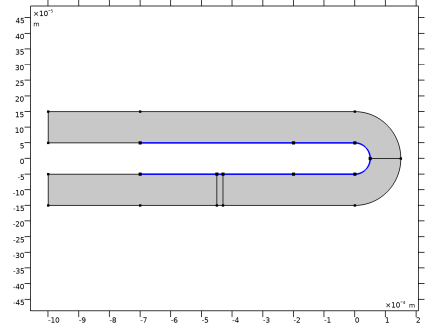 |
منحنی بیرونی
1 | در نوار ابزار تعاریف ، روی |
2 | در پنجره تنظیمات برای ادغام ، Outer Curve را در قسمت نوشتار Label تایپ کنید . |
3 | بخش انتخاب منبع را پیدا کنید . از لیست سطح نهاد هندسی ، Boundary را انتخاب کنید . |
4 | فقط مرزهای 7، 10، 12، 15، 20 و 23 را انتخاب کنید. 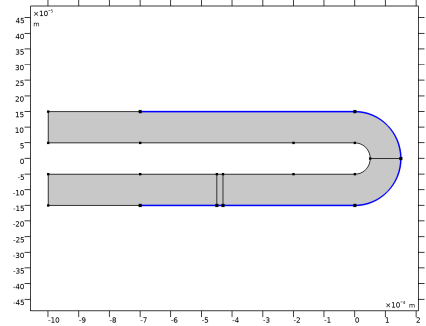 |
سطح آشکارساز
1 | در نوار ابزار تعاریف ، روی |
2 | فقط دامنه 3 را انتخاب کنید. |
3 | در پنجره تنظیمات برای میانگین ، Detector Surface را در قسمت متن برچسب تایپ کنید . |
یک پالس گاوسی برای مقدار اولیه غلظت تعریف کنید.
نبض Gaussian 1 (gp1)
1 | در نوار ابزار تعاریف ، روی |
2 | در پنجره تنظیمات برای پالس Gaussian ، بخش پارامترها را پیدا کنید . |
3 | در قسمت متن مکان ، xm را تایپ کنید . |
4 | در قسمت متن انحراف استاندارد ، سیگما را تایپ کنید . |
5 | از لیست Normalization ، مقدار Peak را انتخاب کنید . |
متغیرهای 1
1 | در نوار ابزار تعاریف ، روی متغیرهای |
2 | در پنجره تنظیمات برای متغیرها ، بخش متغیرها را پیدا کنید . |
3 | در جدول تنظیمات زیر را وارد کنید: |
نام | اصطلاح | واحد | شرح |
میکند | c0*gp1(x[1/m])*(y>0) | نبض گاوسی غلظت | |
t_in | intop1 (1/spf.U) | س | زمان صرف شده در امتداد منحنی داخلی |
t_out | intop2 (1/spf.U) | س | زمان صرف شده در امتداد منحنی بیرونی |
c_avg | aveop1 (c) | mol/m³ | غلظت متوسط در سطح آشکارساز |
مطالعه کانال منحنی اصلی
1 | در پنجره Model Builder ، روی Study 1 کلیک کنید . |
2 | در پنجره تنظیمات برای مطالعه ، مطالعه کانال منحنی اصلی را در قسمت نوشتار برچسب تایپ کنید . |
ابتدا شبیه سازی جریان را در کانال اصلی با حل میدان الکتریکی و جریان سیال و سپس شبیه سازی وابسته به زمان انتقال گونه های رقیق شده اجرا کنید.
مرحله 1: ثابت
1 | در پنجره Model Builder ، در بخش اصلی مطالعه کانال منحنی، روی Step 1: Stationary کلیک کنید . |
2 | در پنجره تنظیمات برای Stationary ، بخش Physics and Variables Selection را پیدا کنید . |
3 | در جدول، کادر حل برای حمل و نقل گونه های رقیق شده (tds) را پاک کنید . |
وابسته به زمان
1 | در نوار ابزار مطالعه ، روی |
2 | در پنجره تنظیمات مربوط به زمان وابسته ، قسمت تنظیمات مطالعه را پیدا کنید . |
3 |
4 | در کادر محاورهای Range ، 3.5 را در قسمت متن Stop تایپ کنید . |
5 | روی Replace کلیک کنید . |
6 | در پنجره تنظیمات مربوط به زمان وابسته ، قسمت Physics and Variables Selection را پیدا کنید . |
7 | در جدول، چک باکس های حل برای جریان های الکتریکی (ec) و جریان خزنده (spf) را پاک کنید . |
8 | در پنجره Model Builder ، روی مطالعه کانال منحنی اصلی کلیک کنید . |
9 | در پنجره تنظیمات برای مطالعه ، قسمت تنظیمات مطالعه را پیدا کنید . |
10 | تیک Generate defaults defaults را پاک کنید . |
11 | در نوار ابزار مطالعه ، |
نتایج
سرعت و پتانسیل الکتریکی (کانال اصلی)
1 | در نوار ابزار صفحه اصلی ، روی |
2 | در پنجره تنظیمات برای گروه طرح دو بعدی ، سرعت و پتانسیل الکتریکی (کانال اصلی) را در قسمت نوشتار برچسب تایپ کنید. |
سطح 1
1 | روی Velocity and Electric Potential ( کانال اصلی) کلیک راست کرده و Surface را انتخاب کنید . |
2 | در پنجره تنظیمات برای Surface ، بخش Expression را پیدا کنید . |
3 | در قسمت متن Expression ، spf.U را تایپ کنید . |
کانتور 1
1 | در پنجره Model Builder ، روی Velocity and Electric Potential (Original Channel) کلیک راست کرده و Contour را انتخاب کنید . |
2 | در پنجره تنظیمات برای Contour ، بخش Levels را پیدا کنید . |
3 | در فیلد متنی مجموع سطوح ، 30 را تایپ کنید . |
4 | در نوار ابزار سرعت و پتانسیل الکتریکی (کانال اصلی) ، روی |
غلظت (کانال اصلی)
1 | در نوار ابزار صفحه اصلی ، روی |
2 | در پنجره تنظیمات برای گروه طرح دو بعدی ، Concentration (کانال اصلی) را در قسمت نوشتار برچسب تایپ کنید . |
3 | قسمت Data را پیدا کنید . از لیست زمان (ها) ، 2.5 را انتخاب کنید . |
سطح 1
1 | روی Concentration ( کانال اصلی) کلیک راست کرده و Surface را انتخاب کنید . |
2 | در پنجره تنظیمات برای Surface ، روی Replace Expression در گوشه سمت راست بالای بخش Expression کلیک کنید . از منو، Component 1 (comp1)>Transport of Diluted Species>Species c>c – Concentration – mol/m³ را انتخاب کنید . |
3 | در نوار ابزار Concentration (کانال اصلی) ، روی |
اضافه کردن مطالعه
1 | در نوار ابزار Home ، روی |
2 | به پنجره Add Study بروید . |
3 | رابط های فیزیک را در زیربخش مطالعه بیابید . در جدول، کادر حل را برای حمل و نقل گونه های رقیق ( tds) پاک کنید . |
4 | زیربخش مطالعات را پیدا کنید . در درخت انتخاب مطالعه ، General Studies>Stationary را انتخاب کنید . |
5 | روی Add Study در نوار ابزار پنجره کلیک کنید . |
6 | در نوار ابزار Home ، روی |
مطالعه 2
مرحله 1: ثابت
اختلاف زمان لازم برای حرکت سیال در لبه های داخلی و خارجی کانال را به حداقل برسانید.
1 | در پنجره Model Builder ، روی Study 2 کلیک کنید . |
2 | در پنجره تنظیمات برای مطالعه ، Shape Optimization Study را در قسمت نوشتار Label تایپ کنید . |
3 | بخش تنظیمات مطالعه را پیدا کنید . تیک Generate defaults defaults را پاک کنید . |
بهينه سازي
1 | در نوار ابزار مطالعه ، روی |
2 | در پنجره تنظیمات برای بهینه سازی ، بخش Optimization Solver را پیدا کنید . |
3 | از لیست روش ، BOBYQA را انتخاب کنید . |
4 | قسمت Objective Function را پیدا کنید . در جدول تنظیمات زیر را وارد کنید: |
اصطلاح | شرح | ارزیابی برای |
abs(comp1.t_out-comp1.t_in) | ثابت |
5 | قسمت Control Variables and Parameters را پیدا کنید . |
6 | در جدول تنظیمات زیر را وارد کنید: |
نام پارامتر | مقدار اولیه | مقیاس | کران پایین | کران بالا |
P1 (پارامتر بهینه سازی 1) | 50 [یک] | 50 [یک] | 50 [یک] | 130 [یک] |
7 |
8 | در جدول تنظیمات زیر را وارد کنید: |
نام پارامتر | مقدار اولیه | مقیاس | کران پایین | کران بالا |
P2 (پارامتر بهینه سازی 2) | 50 [یک] | 50 [یک] | 50 [یک] | 130 [یک] |
9 |
10 | در جدول تنظیمات زیر را وارد کنید: |
نام پارامتر | مقدار اولیه | مقیاس | کران پایین | کران بالا |
P3 (پارامتر بهینه سازی 3) | 0.5 | 0.5 | 0.01 | 1 |
11 |
12 | در جدول تنظیمات زیر را وارد کنید: |
نام پارامتر | مقدار اولیه | مقیاس | کران پایین | کران بالا |
P4 (پارامتر بهینه سازی 4) | 0.5 | 0.5 | 0.01 | 1 |
13 |
14 | در جدول تنظیمات زیر را وارد کنید: |
نام پارامتر | مقدار اولیه | مقیاس | کران پایین | کران بالا |
P5 (پارامتر بهینه سازی 5) | 0.5 | 0.5 | 0.01 | 1 |
15 | در نوار ابزار مطالعه ، |
نتایج
سرعت و پتانسیل الکتریکی (کانال بهینه شده)
1 | در نوار ابزار صفحه اصلی ، روی |
2 | در پنجره تنظیمات برای گروه طرح دو بعدی ، سرعت و پتانسیل الکتریکی (کانال بهینه) را در قسمت نوشتار برچسب تایپ کنید. |
3 | قسمت Plot Settings را پیدا کنید . از لیست Frame ، Spatial (x، y، z) را انتخاب کنید . |
4 | قسمت Data را پیدا کنید . از لیست Dataset ، Shape Optimization Study/Solution 3 (sol3) را انتخاب کنید . |
سطح 1
1 | روی Velocity and Electric Potential ( کانال بهینه) کلیک راست کرده و Surface را انتخاب کنید . |
2 | در پنجره تنظیمات برای Surface ، روی Replace Expression در گوشه سمت راست بالای بخش Expression کلیک کنید . از منو، Component 1 (comp1)>Creeping Flow>Velocity and Press>spf.U – Velocity magnitude – m/s را انتخاب کنید . |
کانتور 1
1 | در پنجره Model Builder ، روی Velocity and Electric Potential (Optimized Channel) کلیک راست کرده و Contour را انتخاب کنید . |
2 | در پنجره تنظیمات برای Contour ، بخش Levels را پیدا کنید . |
3 | در فیلد متنی مجموع سطوح ، 30 را تایپ کنید . |
4 | در نوار ابزار سرعت و پتانسیل الکتریکی (کانال بهینه) روی |
اضافه کردن مطالعه
1 | در نوار ابزار Home ، روی |
2 | به پنجره Add Study بروید . |
3 | رابط های فیزیک را در زیربخش مطالعه بیابید . در جدول، کادرهای حل را برای جریان های الکتریکی (ec) و جریان خزنده (spf) پاک کنید . |
4 | زیربخش مطالعات را پیدا کنید . در درخت انتخاب مطالعه ، General Studies>Time Dependent را انتخاب کنید . |
5 | روی Add Study در نوار ابزار پنجره کلیک کنید . |
6 | در نوار ابزار Home ، روی |
تایید کانال بهینه شده
1 | در پنجره Model Builder ، روی Study 3 کلیک کنید . |
2 | در پنجره تنظیمات برای مطالعه ، Optimized Channel Verification را در قسمت نوشتار Label تایپ کنید . |
مرحله 1: وابسته به زمان
1 | در پنجره Model Builder ، در قسمت Optimized Channel Verification روی مرحله 1: وابسته به زمان کلیک کنید . |
2 | در پنجره تنظیمات مربوط به زمان وابسته ، قسمت تنظیمات مطالعه را پیدا کنید . |
3 | در فیلد متنی زمان خروجی ، range(0,0.1,3.5) را تایپ کنید . |
4 | از لیست Tolerance ، User controlled را انتخاب کنید . |
5 | در قسمت متنی Relative tolerance ، 0.001 را تایپ کنید . |
6 | برای گسترش بخش Values of Dependent Variables کلیک کنید . مقادیر اولیه متغیرهای حل شده برای زیربخش را بیابید . از لیست تنظیمات ، کنترل کاربر را انتخاب کنید . |
7 | از لیست روش ، راه حل را انتخاب کنید . |
8 | از لیست مطالعه ، Shape Optimization Study، Stationary را انتخاب کنید . |
9 | مقادیر متغیرهای حل نشده را برای بخش فرعی پیدا کنید . از لیست تنظیمات ، کنترل کاربر را انتخاب کنید . |
10 | از لیست روش ، راه حل را انتخاب کنید . |
11 | از لیست مطالعه ، Shape Optimization Study، Stationary را انتخاب کنید . |
12 | در پنجره Model Builder ، روی Optimized Channel Verification کلیک کنید . |
13 | در پنجره تنظیمات برای مطالعه ، قسمت تنظیمات مطالعه را پیدا کنید . |
14 | تیک Generate defaults defaults را پاک کنید . |
15 | در نوار ابزار صفحه اصلی ، |
نتایج
تمرکز (کانال بهینه شده)
1 | در نوار ابزار صفحه اصلی ، روی |
2 | در پنجره تنظیمات گروه طرح دو بعدی ، Concentration (کانال بهینه شده) را در قسمت نوشتار برچسب تایپ کنید . |
3 | قسمت Data را پیدا کنید . از فهرست مجموعه داده ، تأیید کانال بهینه /راه حل 6 (sol6) را انتخاب کنید . |
4 | از لیست زمان (ها) ، 2.7 را انتخاب کنید . |
سطح 1
1 | روی Concentration ( کانال بهینه شده) کلیک راست کرده و Surface را انتخاب کنید . |
2 | در پنجره تنظیمات برای Surface ، روی Replace Expression در گوشه سمت راست بالای بخش Expression کلیک کنید . از منو، Component 1 (comp1)>Transport of Diluted Species>Species c>c – Concentration – mol/m³ را انتخاب کنید . |
3 | در نوار ابزار تمرکز (کانال بهینه) روی |
میانگین غلظت در آشکارساز را برای کانال های اصلی و بهینه ترسیم کنید.
میانگین غلظت در آشکارساز
1 | در نوار ابزار صفحه اصلی ، روی |
2 | در پنجره تنظیمات برای گروه طرح 1 بعدی ، میانگین غلظت در آشکارساز را در قسمت نوشتار برچسب تایپ کنید . |
جهانی 1
1 | روی Average Concentration در Detector کلیک راست کرده و Global را انتخاب کنید . |
2 | در پنجره تنظیمات برای جهانی ، بخش y-Axis Data را پیدا کنید . |
3 | در جدول تنظیمات زیر را وارد کنید: |
اصطلاح | واحد | شرح |
c_avg | mol/m^3 | غلظت متوسط در سطح آشکارساز |
4 | برای گسترش بخش Legends کلیک کنید . از فهرست Legends ، Manual را انتخاب کنید . |
5 | در جدول تنظیمات زیر را وارد کنید: |
افسانه ها |
طرح اصلی |
جهانی 2
1 | روی Global 1 کلیک راست کرده و Duplicate را انتخاب کنید . |
2 | در پنجره تنظیمات برای جهانی ، بخش داده را پیدا کنید . |
3 | از فهرست مجموعه داده ، تأیید کانال بهینه /راه حل 6 (sol6) را انتخاب کنید . |
4 | برای گسترش بخش عنوان کلیک کنید . از لیست نوع عنوان ، هیچکدام را انتخاب کنید . |
5 | قسمت Legends را پیدا کنید . در جدول تنظیمات زیر را وارد کنید: |
افسانه ها |
طراحی بهینه شده |
میانگین غلظت در آشکارساز
1 | در پنجره Model Builder ، روی میانگین غلظت در آشکارساز کلیک کنید . |
2 | در پنجره تنظیمات برای گروه طرح 1 بعدی ، قسمت Legend را پیدا کنید . |
3 | از لیست موقعیت ، سمت چپ بالا را انتخاب کنید . |
کانال های اصلی و بهینه شده را با استفاده از انیمیشن مقایسه کنید.
انیمیشن 1
1 | در نوار ابزار نتایج ، روی |
2 | در پنجره تنظیمات برای انیمیشن ، بخش Target را پیدا کنید . |
3 | از لیست هدف ، Player را انتخاب کنید . |
4 | قسمت Scene را پیدا کنید . از لیست موضوع ، تمرکز ( کانال اصلی) را انتخاب کنید . |
5 |
انیمیشن 2
1 | در نوار ابزار نتایج ، روی |
2 | در پنجره تنظیمات برای انیمیشن ، بخش Target را پیدا کنید . |
3 | از لیست هدف ، Player را انتخاب کنید . |
4 | قسمت Scene را پیدا کنید . از لیست موضوع ، تمرکز (کانال بهینه ) را انتخاب کنید . |
5 |




